1.原片分析
①画面欠曝,发丝过暗,缺少逆光的感觉
②色温偏蓝,没有日落的感觉
③画面明暗对比不高,缺少层次感
2.调色思路
①调整曝光,增加明暗对比
②色调向暖色调调整
③重新塑造光影,增加画面层次

这次我们直接在ps内进行调整,按照惯例,进入ps后我们需要先将图层复制一层,在复制的图层上进行操作。
1.影调、色调整体调整
打开camera raw滤镜,选择基本面板,提高曝光,将曝光恢复正常;适当提亮阴影部分,还原阴影部分的发丝细节;降低黑色色阶,增加画面明暗对比度。
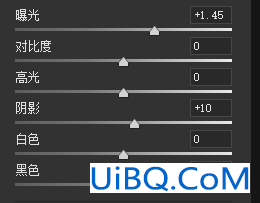
因为落日的阳光是橘黄色的,所以蚂蚁这里选择将色温加黄,色调加优艾设计网_Photoshop高级一点点洋红,初步得到落日余晖的感觉;适当再增加自然饱和度,降低饱和度,让色彩过度的更加自然。
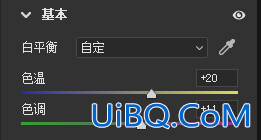
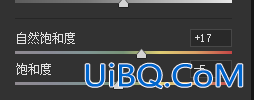
左调整前 右调整后↓









 加载中,请稍侯......
加载中,请稍侯......
精彩评论